
一、为什么需要将PDF文件转换为Excel文件?
1. 数据编辑:PDF文件内容不易编辑,而Excel文件可以方便地进行数据修改、计算和分析。
2. 数据提取:PDF文件中的表格数据难以提取,转换为Excel文件后,可以轻松实现数据整理和筛选。
3. 格式统一:将PDF文件转换为Excel文件,有助于统一数据存储和处理的格式,方便后续操作。
二、PDF转Excel工具推荐
1. Adobe Acrobat DC
Adobe Acrobat DC是一款功能强大的PDF编辑和处理工具,支持将PDF文件转换为Excel格式。操作步骤如下:
(1)打开Adobe Acrobat DC,导入需要转换的PDF文件;
(2)点击“导出PDF”按钮,选择“Excel”格式;
(3)在弹出的对话框中,设置转换参数,如页面范围、输出格式等;
(4)点击“导出”,等待转换完成。
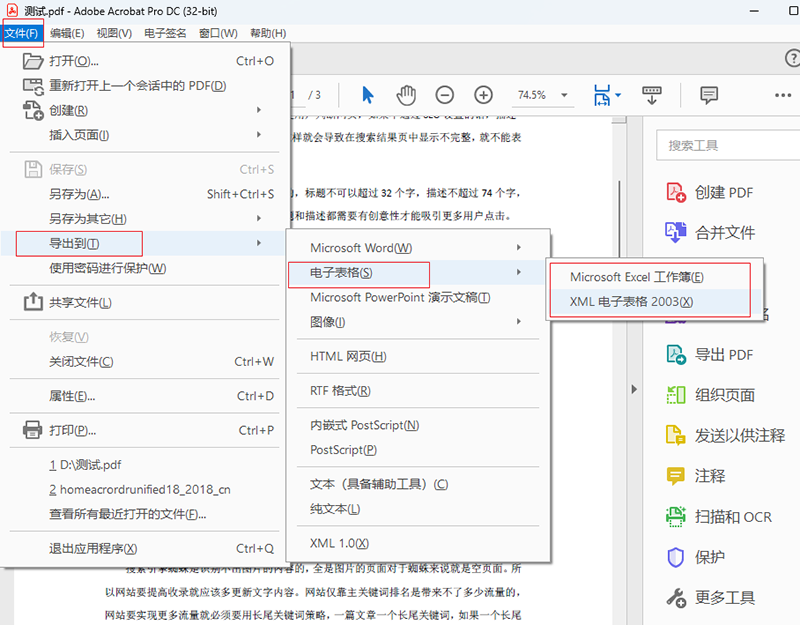
2. Smallpdf
Smallpdf是一款在线PDF处理工具,提供PDF转Excel功能。操作步骤如下:
(1)访问Smallpdf官网,选择“PDF转Excel”功能;
(2)上传需要转换的PDF文件;
(3)点击“转换”按钮,等待转换完成;
(4)下载转换后的Excel文件。
3. 启源PDF转换器
启源PDF转换器是一款国产PDF处理软件,同样支持PDF转Excel功能。操作步骤如下:
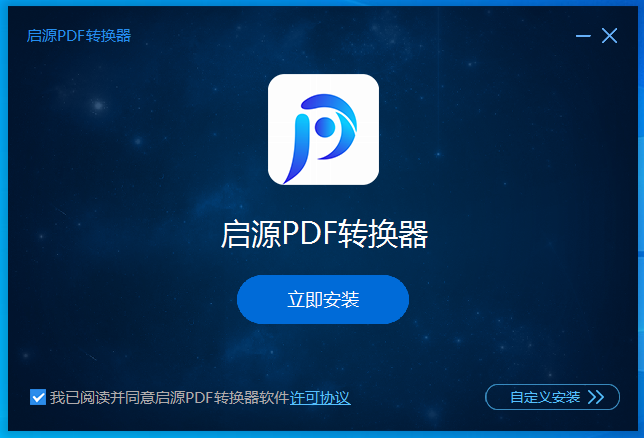
(1)下载并安装启源PDF转换器;
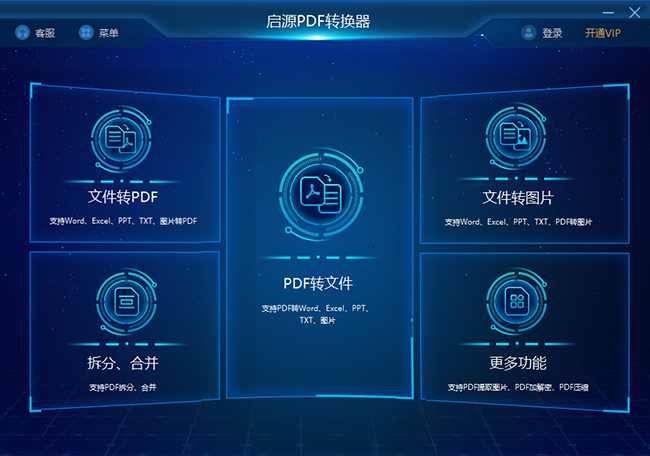
(2)打开软件,导入PDF文件;
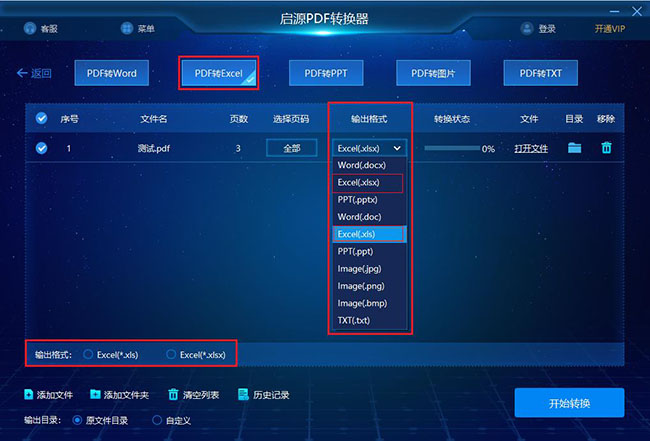
(3)选择“PDF转Excel”功能;
(4)设置转换参数,点击“开始转换”;
(5)转换完成后,保存Excel文件。
4. GPT Chrome浏览器
GPT Chrome浏览器是一款简约智能的多功能浏览器,它同样拥有PDF转Excel功能。操作步骤如下:
(1)下载并安装GPT Chrome浏览器;
(2)打开GPT浏览器,选择侧边栏中的“免费PDF转换”;

(3)选择“PDF转Excel”功能;
(4)设置转换参数,点击“开始转换”;
(5)转换完成后,保存Excel文件。
三、注意事项
1. 转换过程中,部分PDF文件可能因格式复杂而导致转换效果不佳。建议提前了解所使用工具的兼容性和转换效果。
2. 在选择转换工具时,请注意保护个人隐私和版权,避免泄露敏感信息。
3. 转换后的Excel文件,可能需要进一步调整格式和内容,以符合实际需求。
总结:掌握PDF文件转换为Excel文件的方法,有助于我们在日常工作中提高效率。以上推荐的工具和方法,希望能帮助您轻松应对PDF转换问题,让您的工作更加便捷。在实际操作过程中,可根据个人需求和喜好,选择最适合自己的转换工具。



 立即下载
立即下载 丢失数据恢复教程
丢失数据恢复教程

